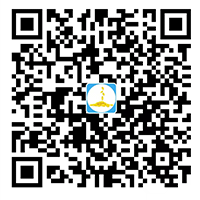如果您已经拥有阿里云的ECS云服务器,可以参考本篇文档一键部署爆火的幻兽帕鲁游戏!
如果您还未购买过阿里云产品,推荐您采用更高效的3分钟部署方案。详情请戳>>:
前提条件
- 📢 您的云服务器ECS满足官方推荐的4核16G及以上配置
- 📢 您的云服务器ECS操作系统在下述范围内:Alibaba Cloud Linux、Ubuntu、CentOS、Windows Server(Windows Server仅支持2022版)
- 📢 您的云服务器ECS已开通公网IP。请参考文末“开通公网IP流程”进行查询和配置。
- 📢 您的云服务器ECS已开通UDP端口8211。请参考文末”开通UDP端口8211流程”进行配置。
部署游戏操作步骤
首先,打开阿里云官网,登录ECS控制台:
- 明确您的云服务器ECS所在地域。如您不确定ECS实例的地域,请进入ECS控制台,按照下图指引,查看您的云服务器在哪个地域。
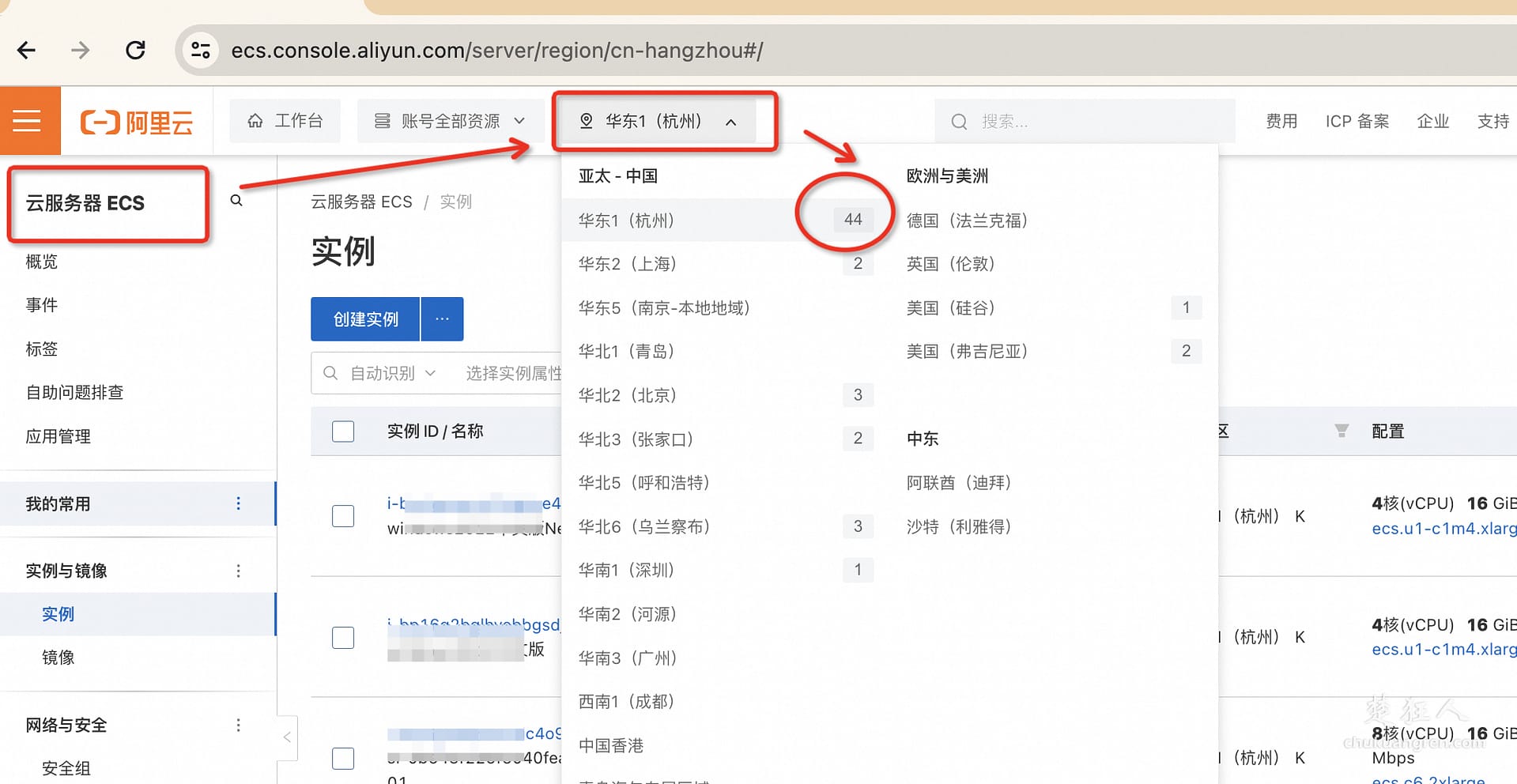
帕鲁联机游戏服务器
- 打开OOS中幻兽帕鲁扩展程序页面,该扩展程序包含了游戏的安装包。
- 先切换地域!请确保页面上方的地域和您ECS实例所在的地域一致,如果不一致,请点击地域进行切换。
- 点击“安装扩展程序”跳转到“新建批量管理软件任务”页面。
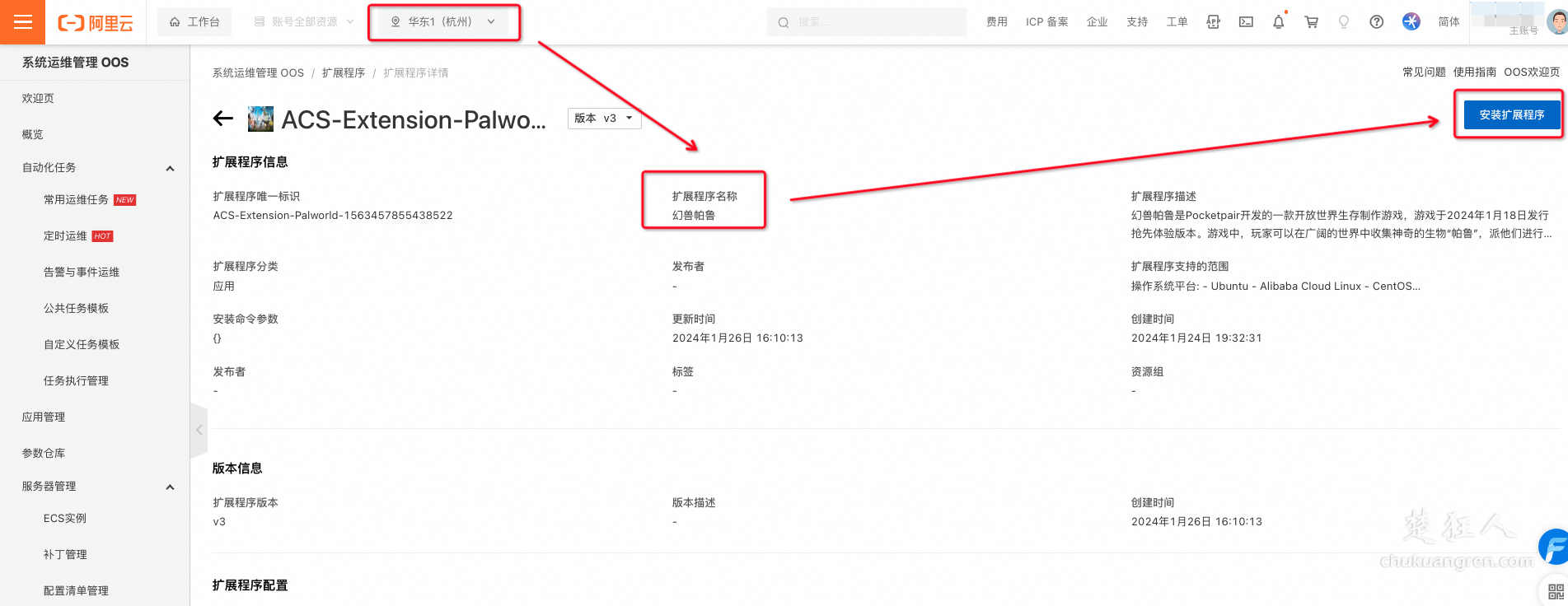
帕鲁联机游戏服务器
- 在“新建批量管理软件任务”页面中,展开“选择实例”并选中要安装幻兽帕鲁的ECS实例即可。选中后点击创建。
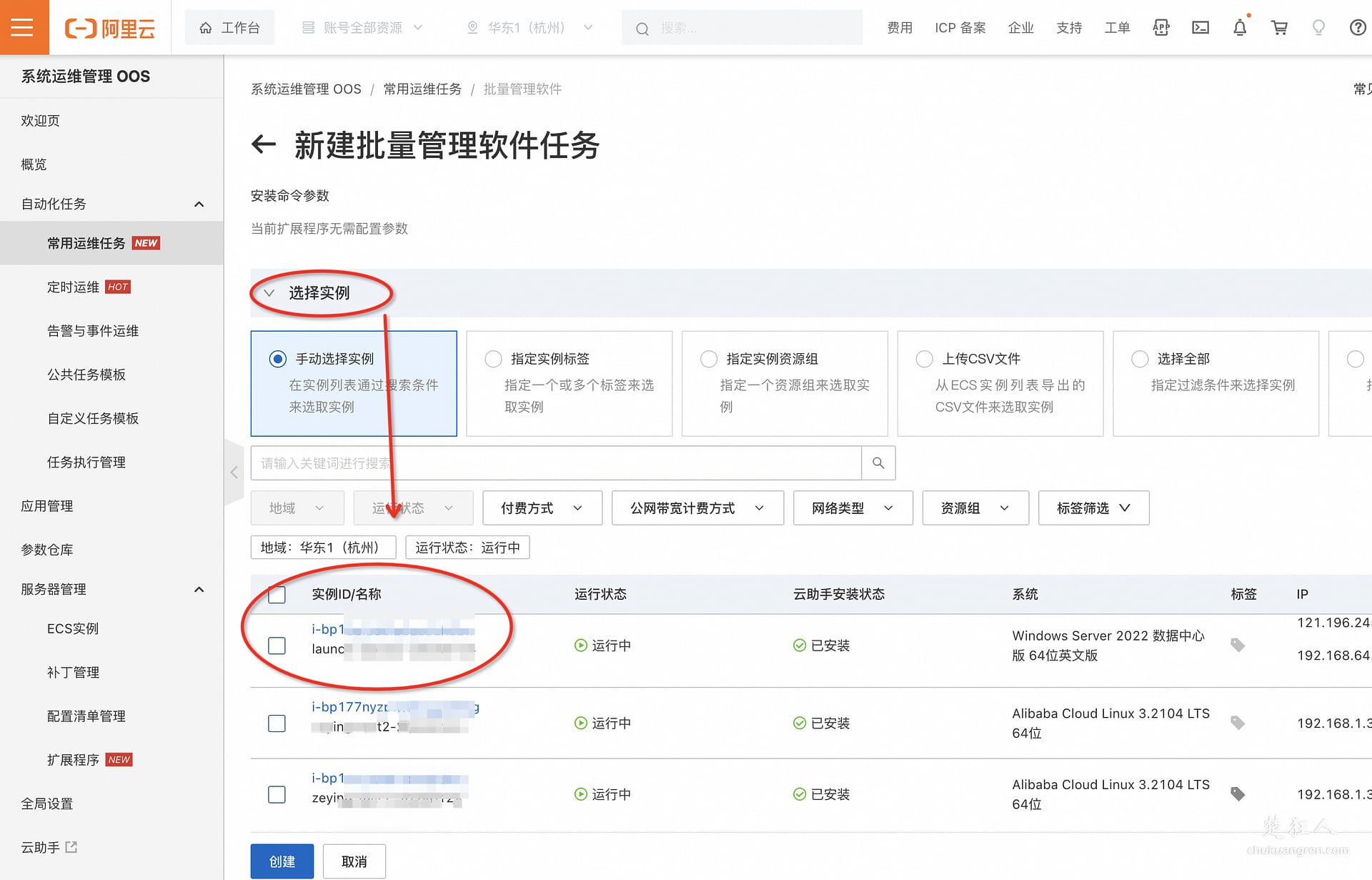
帕鲁联机游戏服务器
- 在“参数确认”弹框中,点击确定。
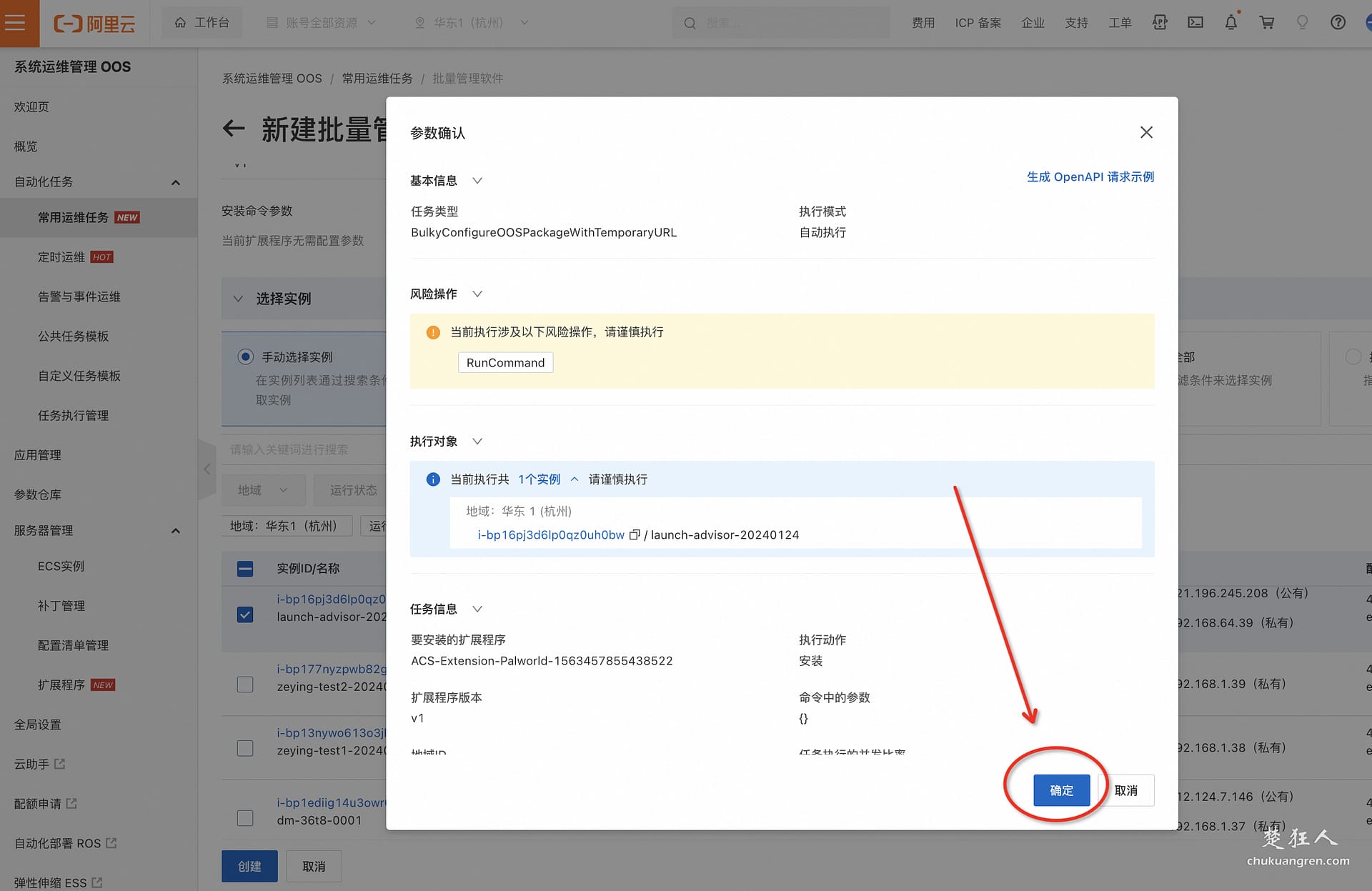
帕鲁联机游戏服务器
5.在任务详情页中,等待任务状态从“执行中”变为“成功”,即表示安装完毕。预计安装时长:Linux操作系统约3分钟;Windows Server操作系统约10分钟。
注意:
Windows操作系统可能因为网络问题执行失败。此时请远程登录到ECS实例中,打开文件夹C:\Program Files\PalServer\,删除该目录下的全部内容后,尝试重新执行上述任务。
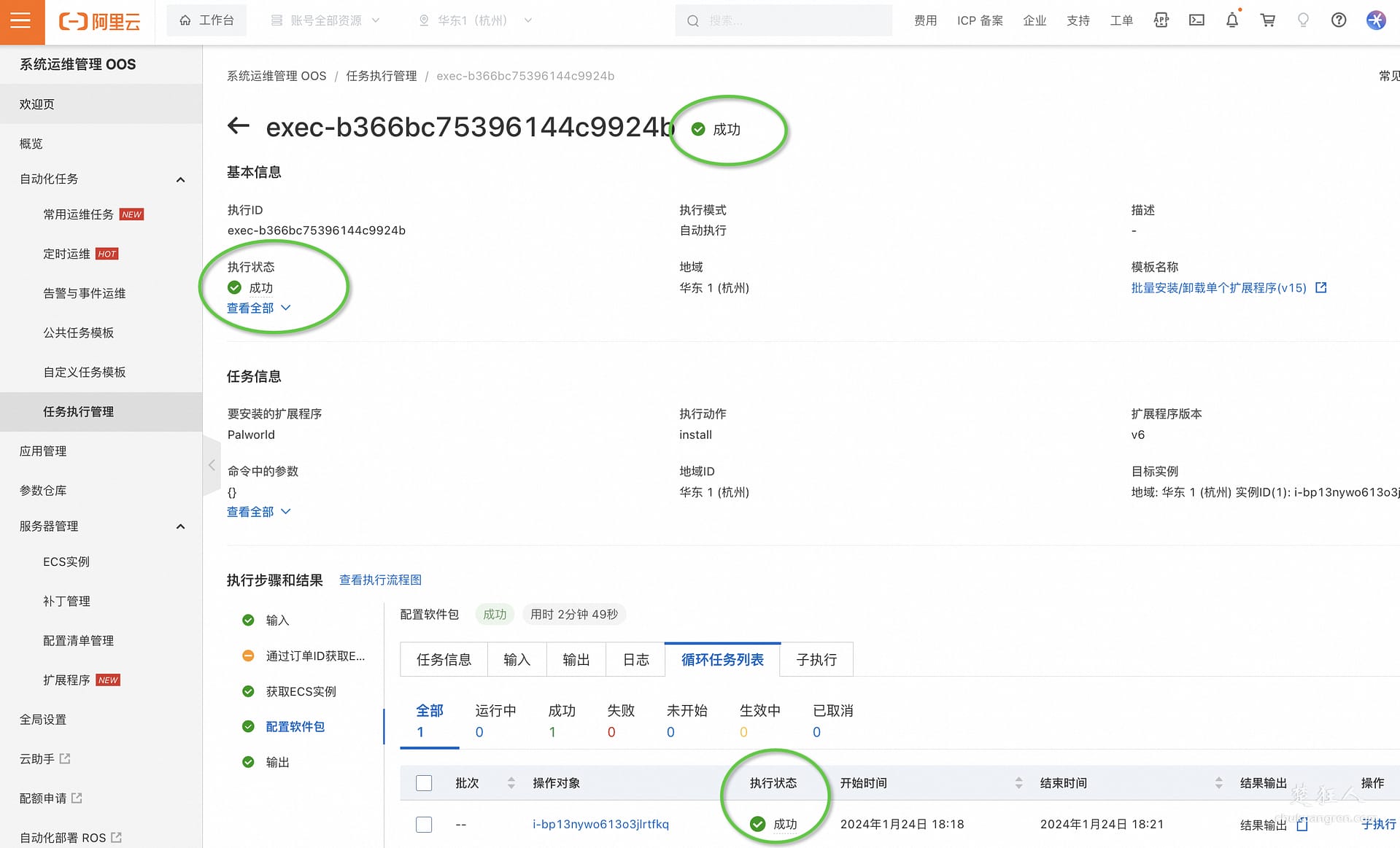
帕鲁联机游戏服务器
- 畅快开玩!
安装完成后,找到ECS的公网IP。
进入Palword,选择加入多人游戏(专用服务器),在最下方窗口输入“公网IP:8211”,就可以跟小伙伴们愉快地联机游戏了。

帕鲁联机游戏服务器
开通公网IP流程
查询公网IP方法如下:登录ECS控制台,切换到云服务器所在地域,找到已创建的云服务器实例,查看”IP地址“列是否已有公网IP。如果没有公网IP,请参考下方步骤进行开通。
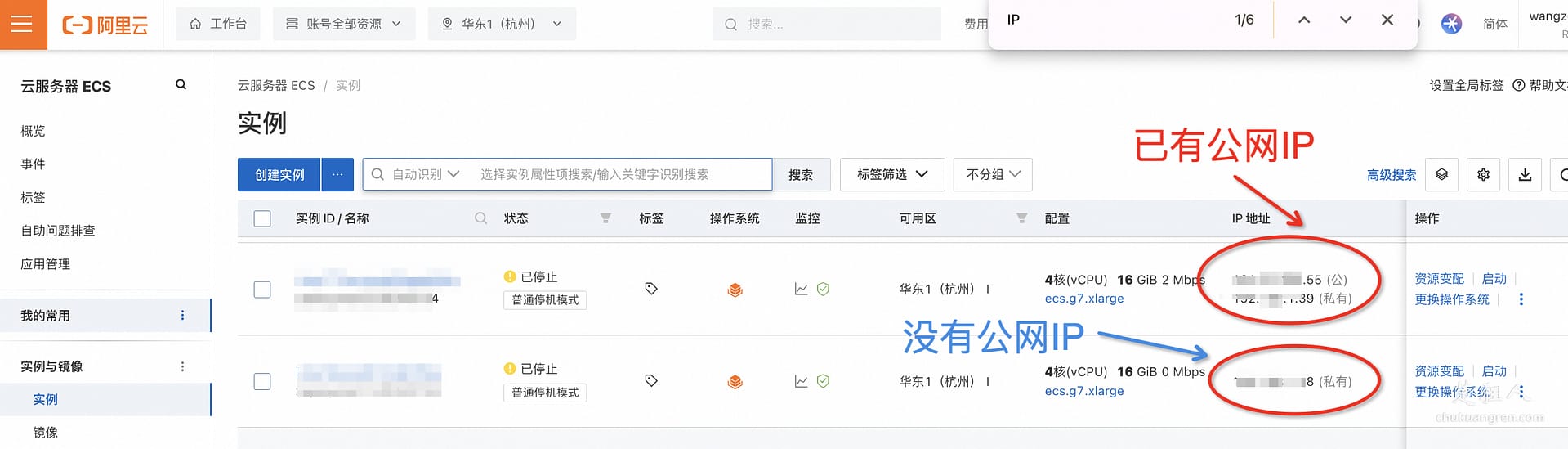
帕鲁游戏服务器
Step 1: 点击实例右侧的”展开更多操作“,输入”带宽“搜索,点击”更改带宽“。
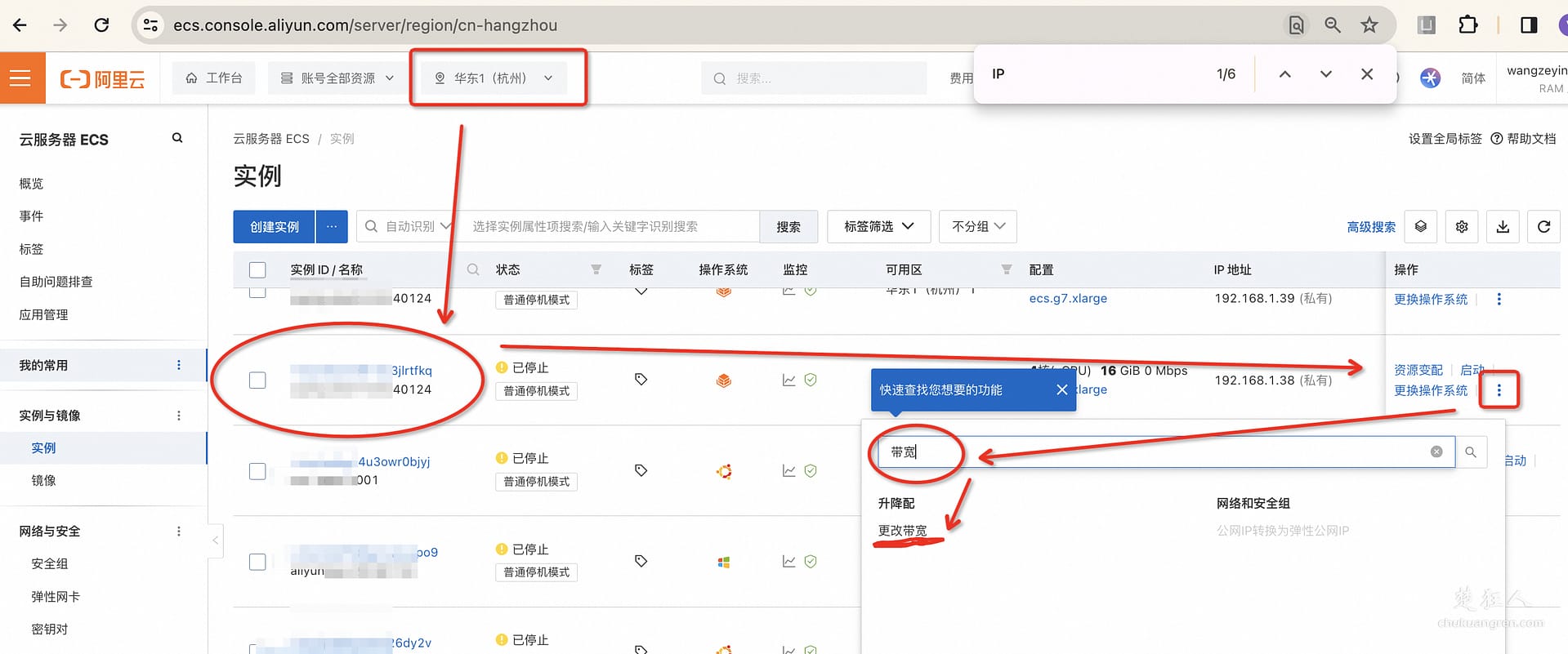
帕鲁游戏服务器
Step 2: 弹框中,将”流量带宽峰值“由0改成非0数值即可,推荐改成3以上。勾选”云服务器ECS服务条款“并点击”立即更改“,即可获得公网IP。(流量费用会按照实际使用流量产生,与此处的流量带宽峰值无关)
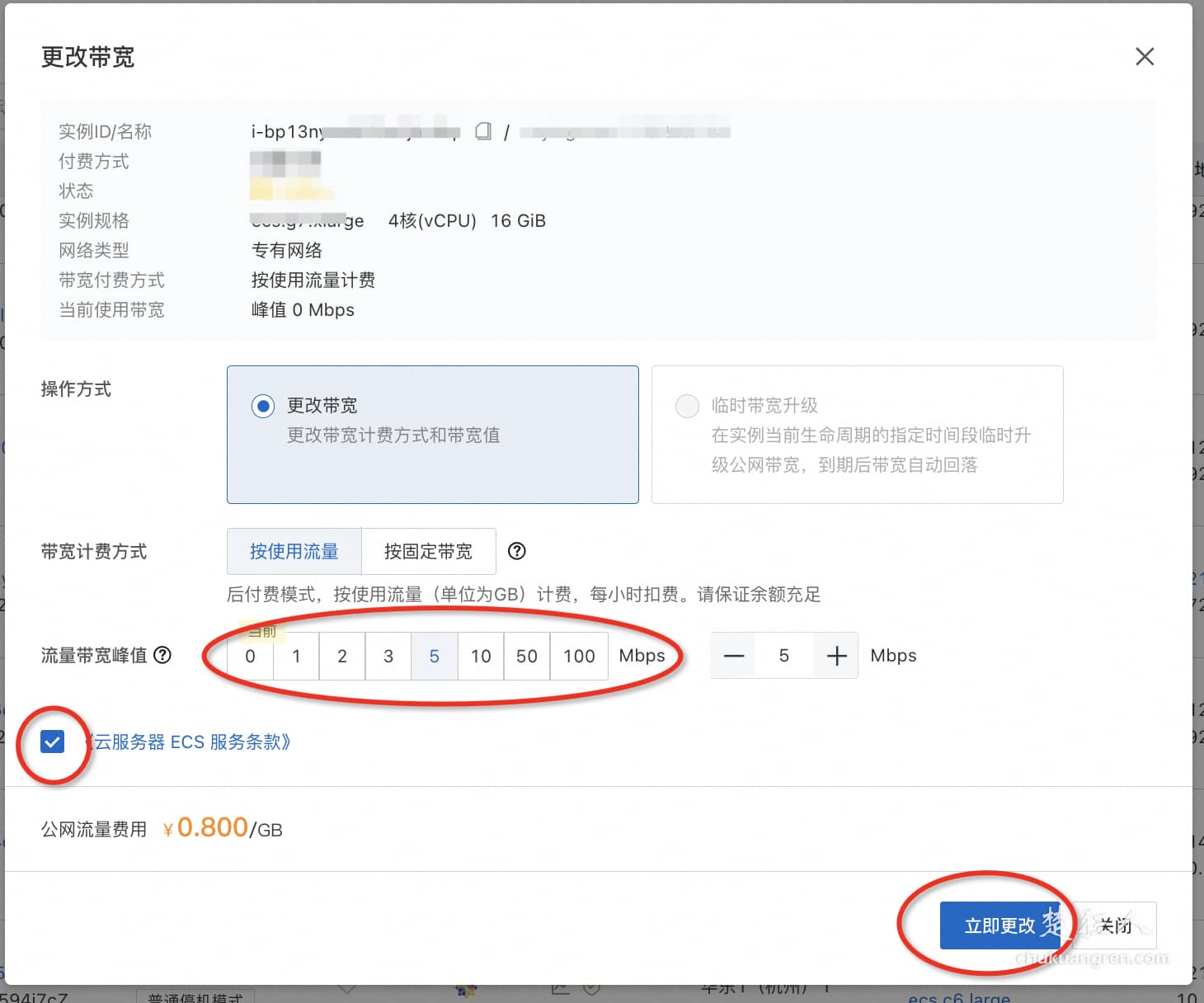
帕鲁游戏服务器
Step 3: 更改成功后,返回控制台,找到ECS实例,即可看到公网IP。
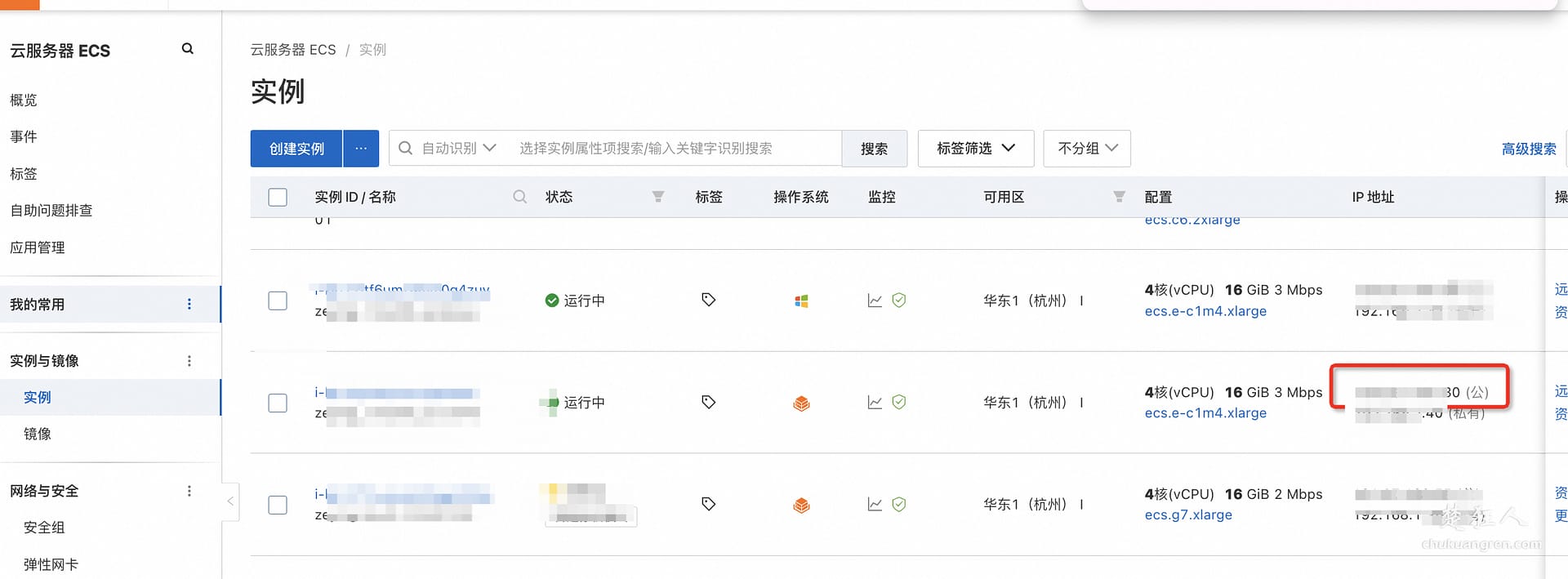
帕鲁游戏服务器
开通UDP端口8211流程
Step 1: 登录ECS控制台,切换到云服务器所在地域,找到已创建的云服务器实例,点击实例ID。
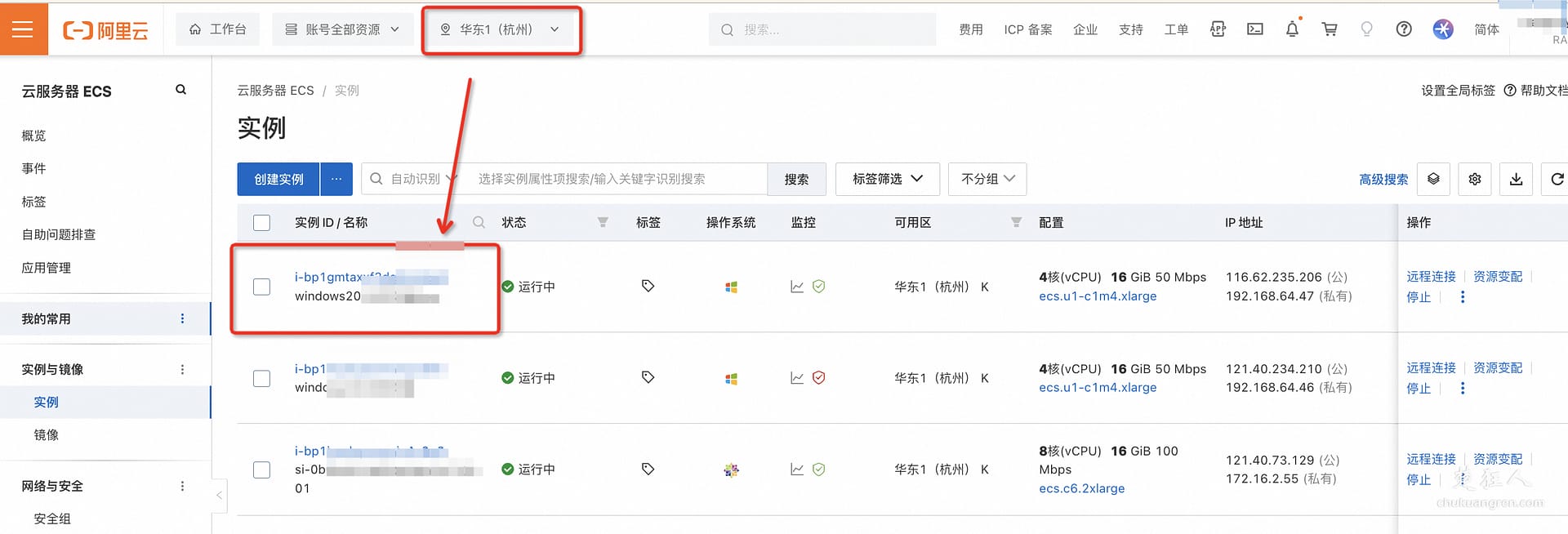
帕鲁游戏服务器
Step 2: 进入实例详情页,点击”安全组“进入列表,点击”安全组ID“进入安全组详情页面。
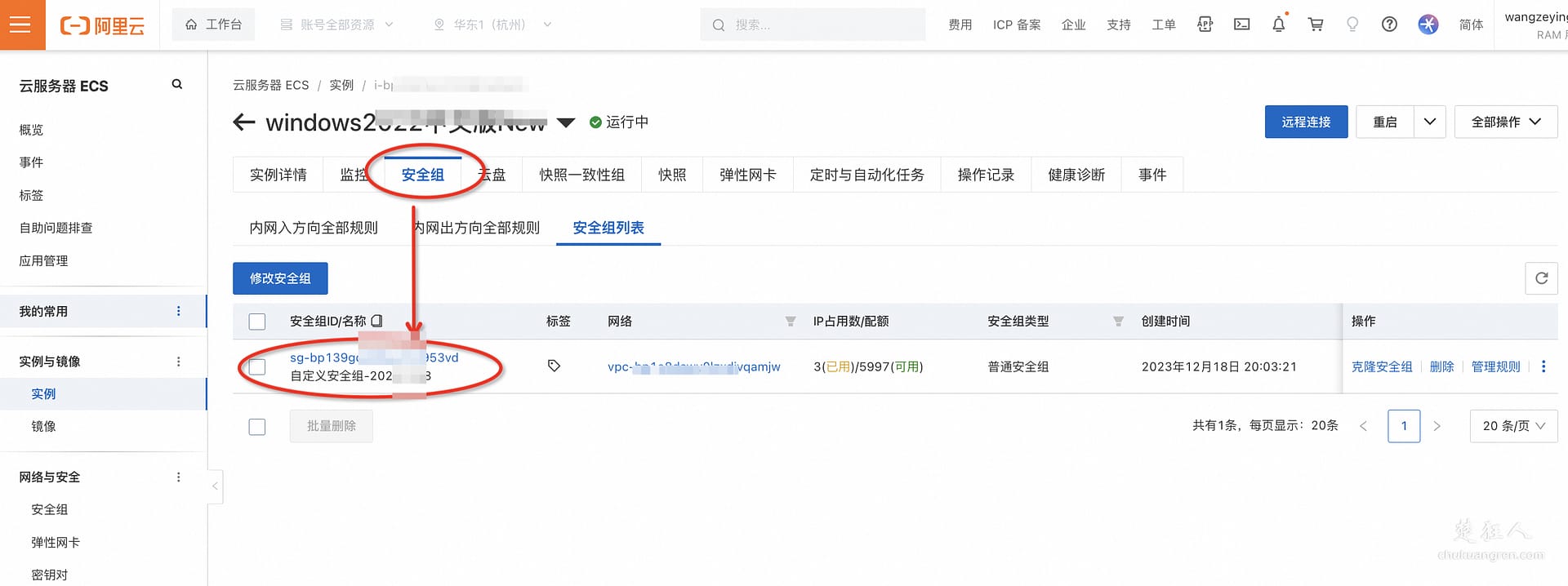
帕鲁游戏服务器
Step 3: 在安全组详情页,点击手动添加,会自动弹出一行授权策略。
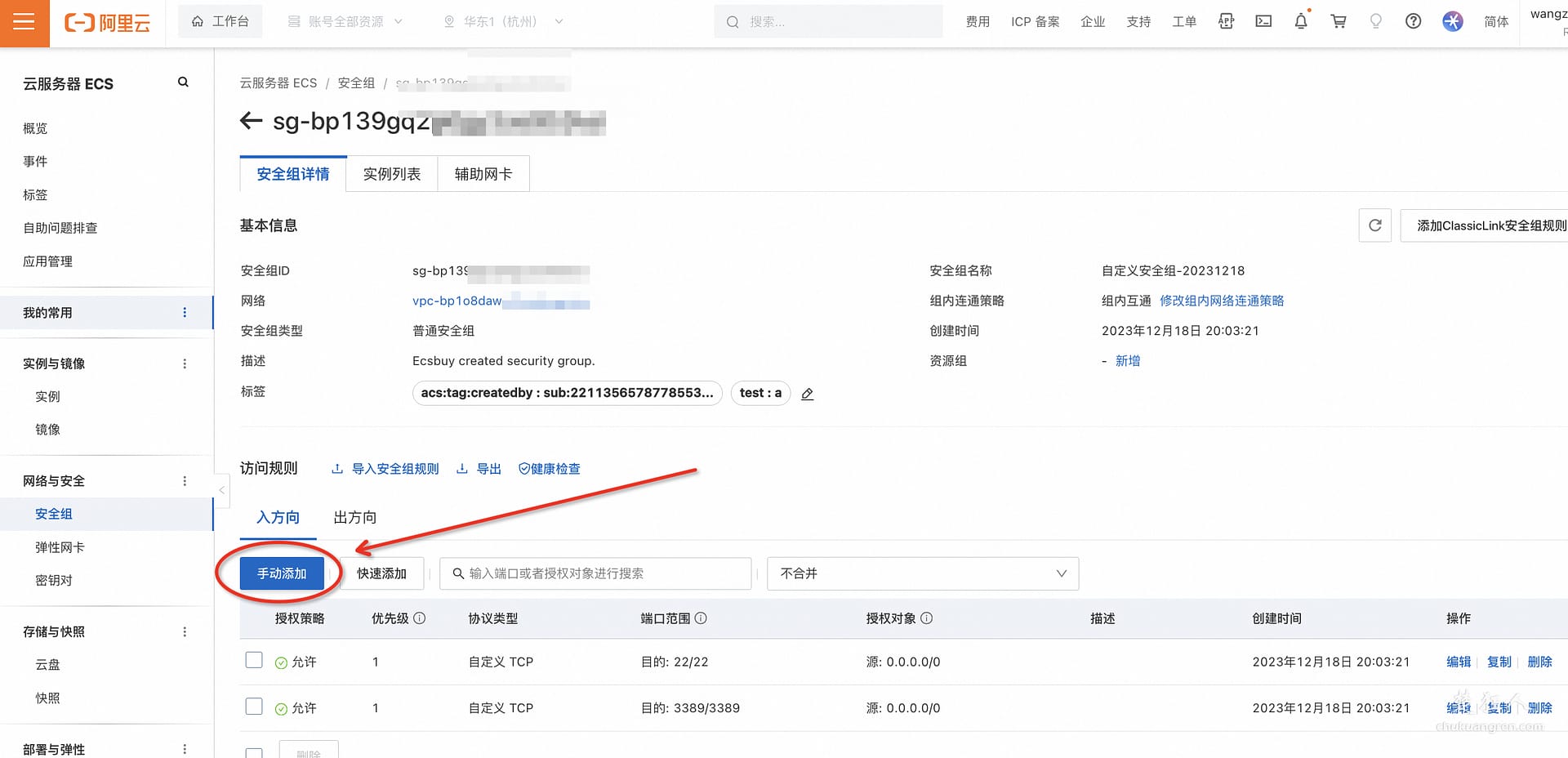
帕鲁游戏服务器
Step 4: 在授权策略中,按照下图标识进行填写,并点击保存。
- 授权策略:允许
- 协议类型:自定义UDP
- 端口范围-目的: 8211
- 授权对象-源:0.0.0.0/0
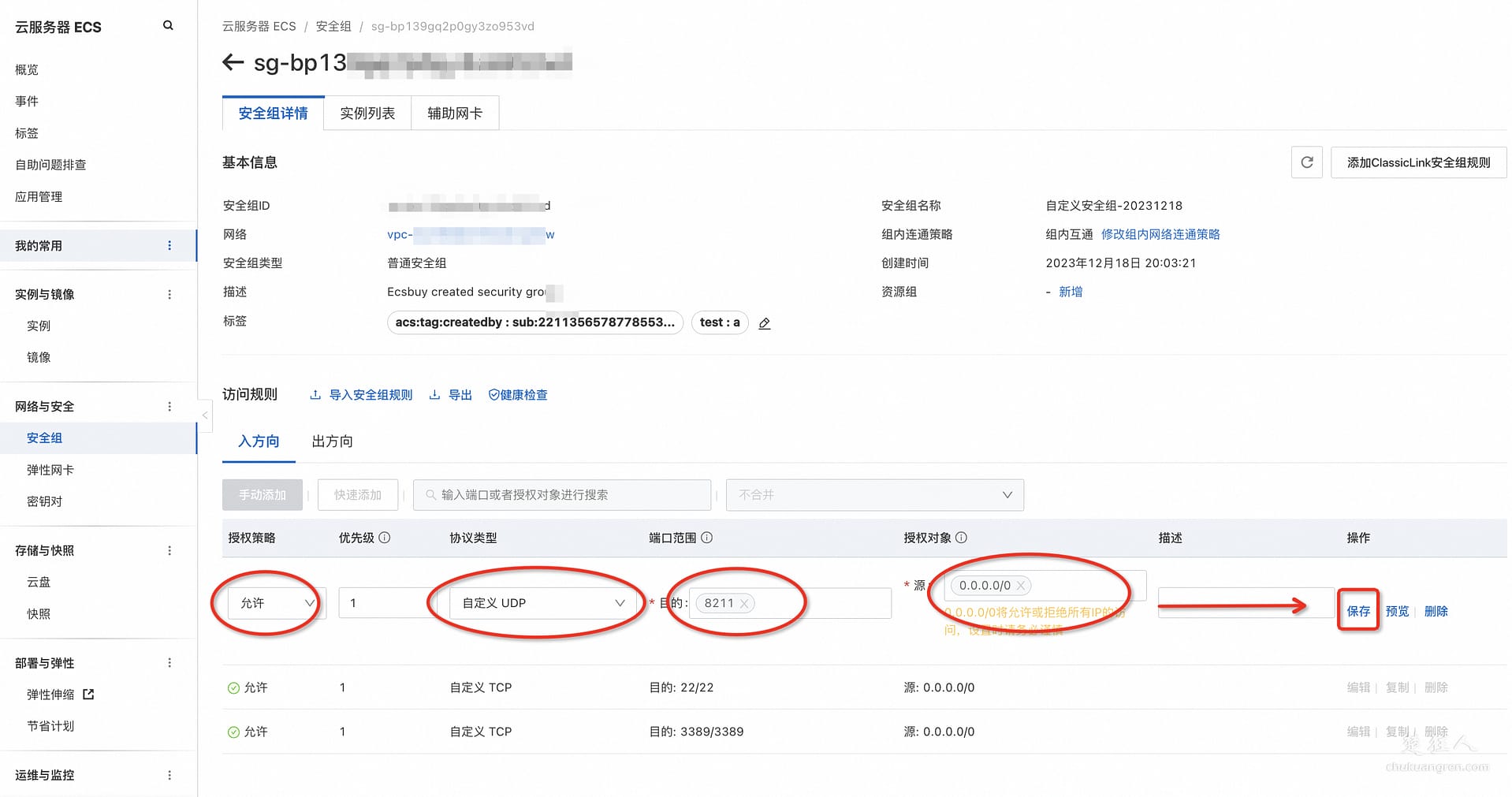
帕鲁游戏服务器
幻兽帕鲁游戏服务器配置与价格参考:
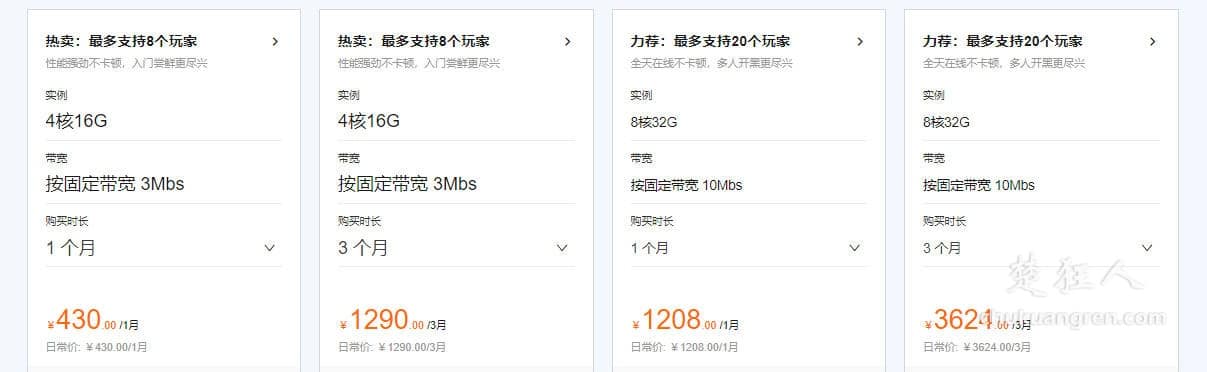
游戏服务器配置与价格
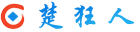 楚狂人
楚狂人